مزامنة الملفات مع "الملفات عند الطلب" في OneDrive
Applies To
OneDrive (المنزل أو الشخصي) تنزيل OneDrive لـ Mac بدء OneDrive لـ Windows
جربها بنفسك!
باستخدام OneDrive الملفات عند الطلب، يمكنك الوصول إلى جميع ملفاتك في OneDrive أو SharePoint Online، دون الحاجة إلى تنزيلها واستخدام مساحة التخزين على جهازك.
ملاحظة: مع الإصدار Windows 10 1809 والإصدارات الأحدث، يتوفر استشعار سعة التخزين لتحرير مساحة القرص تلقائيا عن طريق جعل الملفات القديمة وغير المستخدمة والمتوفرة محليا OneDrive متوفرة عبر الإنترنت فقط. اطلع على المزيد من تشغيل استشعار سعة التخزين ل Windows واستخدامه.
تشغيل الملفات عند الطلب في OneDrive
-
حدد سحابة OneDrive في منطقة الإعلام لإظهار النافذة المنبثقة في OneDrive.
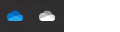
-
حدد أيقونة الإعدادات والتعليمات في OneDrive ثم حدد الإعدادات.
-
انتقل إلى علامة تبويب الحساب.
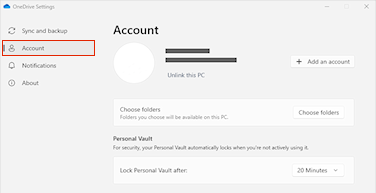
-
حدد إلغاء ربط جهاز الكمبيوتر الشخصي هذا ثم حدد إلغاء ربط الحساب.
العمل مع الملفات في الملفات عند الطلب
عندما تكون الملفات عند الطلب قيد التشغيل، سترى أيقونات حالة جديدة بجوار كل ملف من ملفات SharePoint. يمكنك الآن نسخ الملفات أو نقلها من الكمبيوتر إلى SharePoint Online مباشرة من نظام الملفات.
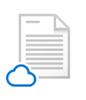 |
وفر مساحة على جهازك عن طريق جعل الملفات متصلة بالإنترنت فقط. تتوفر هذه الملفات فقط عندما تكون متصلا بالإنترنت، ولكن لا تشغل مساحة على الكمبيوتر. |
 |
عند فتح ملف عبر الإنترنت فقط، يتم تنزيله على جهازك ويصبح متوفرا محليا. يمكنك فتح ملف متوفر محليا في أي وقت حتى بدون الوصول إلى الإنترنت. |
 |
لتوفير ملف دائما، حتى عندما تكون غير متصل:
لتغيير ملف مرة أخرى إلى ملف عبر الإنترنت فقط:
|
أتريد المزيد؟
تعرّف على OneDrive Files On-Demand
OneDrive Files On-Demand وStorage Sense لنظام التشغيل Windows










